Examen des couches : est-ce le créateur de site Web (gratuit) que vous attendiez ?
Publié: 2015-03-23Layers est un constructeur de site Web open source pour WordPress d'Obox Themes. Bien que la liste des outils de construction pour WordPress ne cesse de s'allonger, Layers vise à se différencier de la concurrence en étant non seulement le plus facile à utiliser , mais aussi en étant disponible gratuitement .
Cet outil vous donne la possibilité de créer plusieurs mises en page personnalisées pour vous aider à créer le site Web dont vous avez toujours rêvé , sans avoir à modifier le code. Layers possède une interface utilisateur familière, mais unique, et comprend des mises en page prédéfinies et des widgets personnalisés pour ajouter du contenu à vos pages.
Cependant, ce n'est pas parce que quelque chose est gratuit que vous devez l'utiliser. Si une option premium comprend de meilleures fonctionnalités, est plus facile à utiliser et vous fait gagner du temps, alors l'absence d'étiquette de prix ne semble soudainement pas si bonne après tout.
Donc, pour vous aider à décider si Layers mérite un investissement de votre temps, cet avis sur le constructeur de sites Web WordPress vous dira tout ce que vous devez savoir.
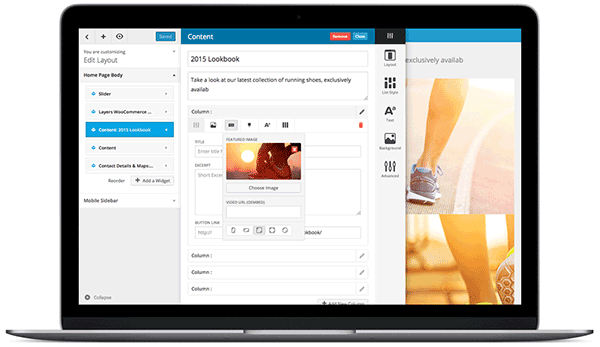
Fonctionnalités des calques : que peut faire ce générateur ?
Layers est un thème qui a été créé pour vous permettre de créer votre propre site Web WordPress personnalisé . Pour vous donner une idée rapide de ce que ce créateur de site Web peut faire, pourquoi ne pas jeter un coup d'œil à certaines des superbes mises en page qui ont été créées avec Layers : Coffee, Play et Crafthouse (thème WooCommerce).
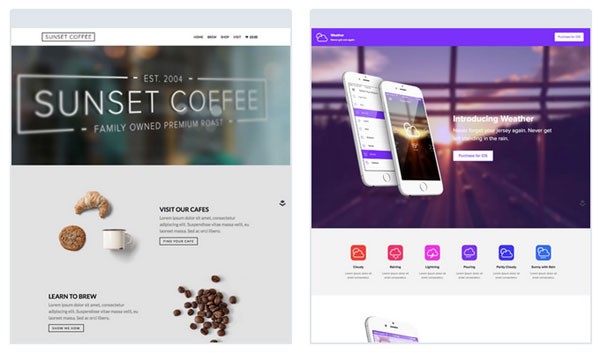
L'un des points forts de ce produit est que tout le processus de création se déroule via le WordPress Theme Customizer. Cela vous donne un aperçu en direct de la progression de votre conception personnalisée au fur et à mesure que vous travaillez. Vous obtenez également un retour instantané sur toutes les modifications que vous apportez aux paramètres d'apparence.
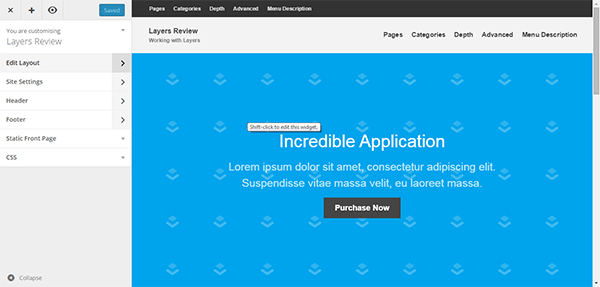
L'utilisation de WordPress Theme Customizer signifie que l'ensemble du processus de conception est beaucoup plus intuitif , interactif et efficace. Il n'est pas nécessaire d'enregistrer votre travail, de changer d'onglet de navigateur, d'actualiser des pages ou d'ouvrir des fenêtres d'aperçu, comme c'est le cas avec d'autres outils de création back-end pour WordPress. Pointez et cliquez, puis mettez-vous au travail.
Créez votre page avec des widgets et des blocs de contenu
Avec Layers, la base de la conception de votre nouveau site Web est construite à l'aide de lignes horizontales . Chaque ligne peut être remplie avec un widget. Ces widgets sont les blocs de contenu de votre site Web et peuvent contenir presque n'importe quel type de contenu.
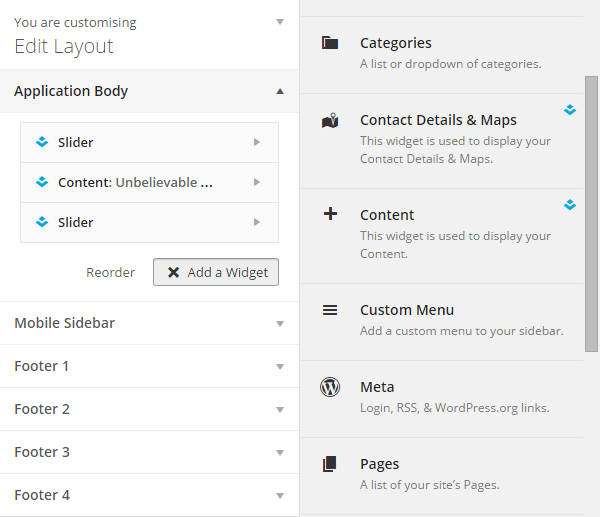
Les couches incluent une sélection de widgets ou de blocs de contenu. Cela inclut : un widget de contenu ; un widget de coordonnées et de cartes ; un widget pour afficher une liste de publications ; et un widget de curseur. Cependant, Layers est compatible avec les widgets tiers . Cela inclut tous ceux que vous avez créés vous-même, ainsi que ceux fournis avec d'autres plugins WordPress.
Par conséquent, si vous souhaitez afficher un widget de produit de commerce électronique, un widget de partage social ou un widget de curseur de contenu, dans la mise en page de votre site Web personnalisé, vous êtes libre de le faire avec Layers. En s'intégrant à des widgets tiers, vous obtenez un potentiel presque illimité pour la formation de votre site Web et de ses pages.
Options de configuration des widgets
Chacun des principaux widgets WordPress et tiers peut être configuré lorsque vous les ajoutez à vos mises en page. Cependant, les widgets fournis avec Layers sont encore plus configurables. Le widget de publications en est un exemple très impressionnant . Grâce à ses paramètres, vous pouvez décider du nombre de messages à afficher, de la catégorie à laquelle ils doivent appartenir, de la disposition des colonnes, du style de liste, etc.
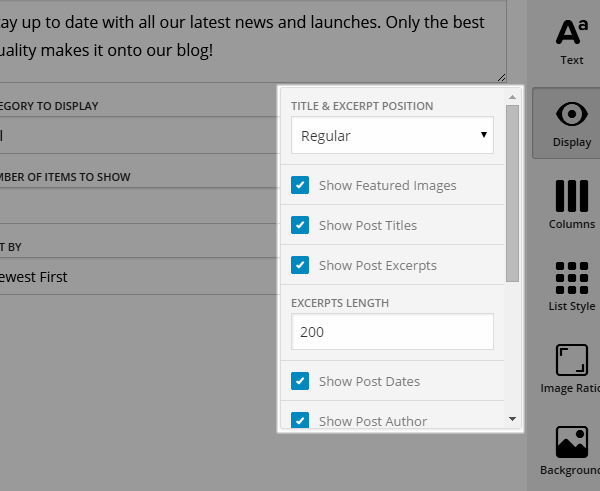
De plus, avec le widget d'affichage des publications, vous pouvez également choisir quel contenu de publication est affiché sur la page. Cela peut inclure : des images en vedette, des titres de publication, des extraits de publication, des informations sur l'auteur et bien plus encore.
Ce niveau de contrôle fait de Layers un excellent outil pour créer des pages personnalisées afin d'afficher le dernier contenu de votre blog - une partie essentielle de tout site Web WordPress.
Options de personnalisation des widgets et du contenu
Lorsque vous travaillez sur vos pages, Layers vous donne accès à une barre de conception. Cela vous permet de personnaliser la conception et l'apparence de chacun des widgets de votre mise en page. Tout cela se déroule sans qu'il soit nécessaire de modifier directement le code .
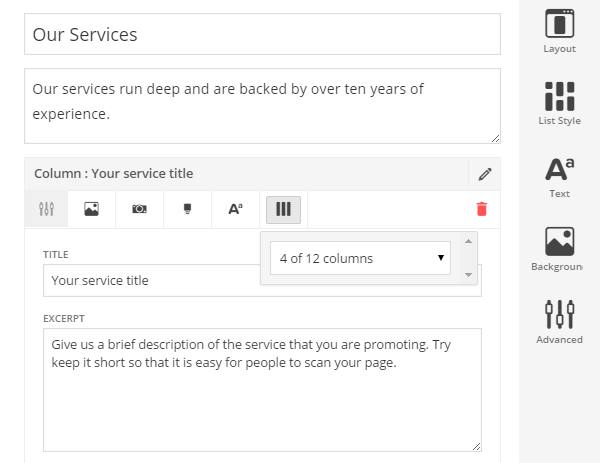
Bien que les paramètres de conception proposés soient adaptés au type de widget que vous personnalisez, ils peuvent inclure des couleurs, des polices, des colonnes, la mise en forme du texte, la mise en page, le style de liste, le rapport d'image, etc.
Mises en page prédéfinies
Bien que vous puissiez créer vos propres conceptions de page à partir de zéro, Layers inclut utilement une petite sélection de modèles de mise en page . Ces mises en page comprennent : une mise en page d'accueil, une mise en page d'une page d'accueil, une page de contact, une page vidéo, une page de destination et une page de portfolio.
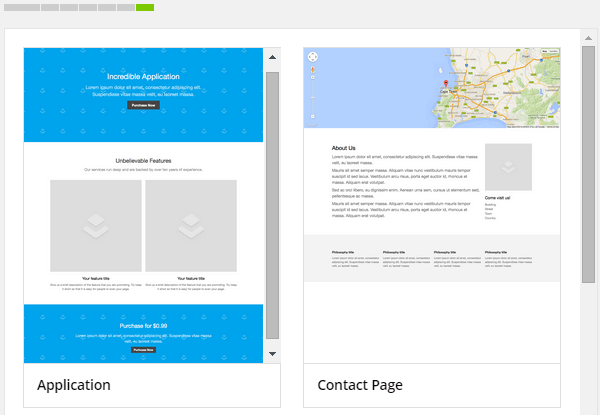
Vous pouvez facilement personnaliser ces mises en page prédéfinies. L'ajout ou la suppression des widgets qui composent la mise en page est simple, tout comme la personnalisation de leur apparence.
Mises en page adaptées aux mobiles
Non seulement votre site Web sera entièrement adapté aux mobiles, mais Layers vous permet de répondre facilement aux besoins des utilisateurs mobiles qui visitent votre site Web.
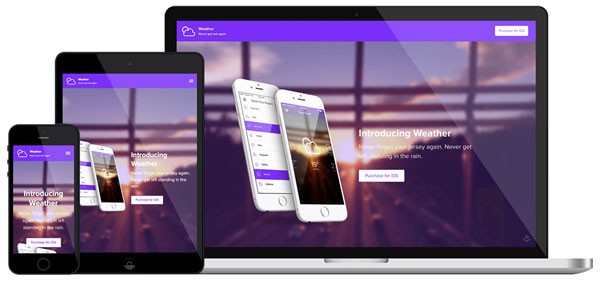
Le personnalisateur de site Web vous permet de créer une zone de barre latérale réservée aux mobiles . Cette zone de la barre latérale peut ensuite être remplie avec du contenu pertinent pour les utilisateurs de smartphones et de tablettes.
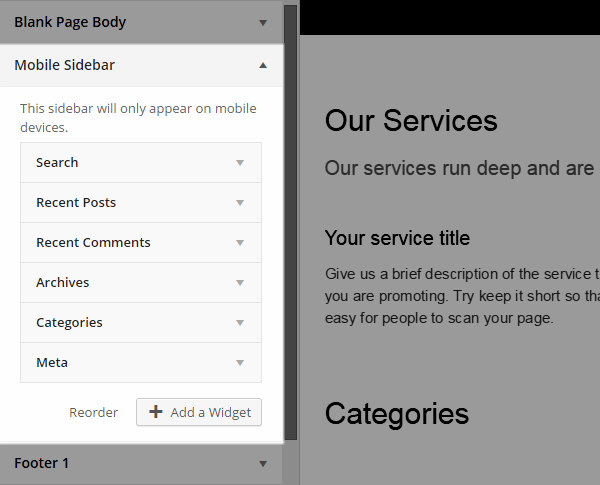
En raison du nombre croissant d'utilisateurs accédant à Internet sur un appareil mobile, il s'agit d'une fonctionnalité intéressante à laquelle avoir accès.
Plugin WordPress vs outils de création de thème
Certains outils de construction WordPress sont livrés sous forme de plugins, tels que Themify Builder. L'approche plugin vous donne souvent la possibilité de personnaliser la conception de votre thème actuel. Tout en vous permettant également de créer des mises en page personnalisées, qui vont au-delà des capacités standard de l'éditeur de publication WordPress.
Comme Layers est livré sous forme de thème, il prend en charge l'ensemble de l'apparence de votre site Web. Vous pouvez ensuite utiliser l'outil pour personnaliser et personnaliser tous les aspects de votre site Web, plutôt que simplement les mises en page. En ce qui concerne les plugins par rapport aux constructeurs basés sur des thèmes , aucune des options n'est meilleure - ils ont simplement tendance à fonctionner différemment.
Comme Layers est un thème WordPress, changer de thème à l'avenir ne sera pas facile . En effet, vous perdrez tout votre travail de conception personnalisé. Vous perdrez également tout contenu que vous avez ajouté au site via les widgets Layers. Cependant, cela a tendance à être le cas avec presque tous les outils de création de pages pour WordPress.

Examen des couches : l'expérience utilisateur
L'un des avantages de Layers est qu'il comporte un guide de démarrage utile . Ce guide s'affiche dès que vous avez activé le thème. Cela vaut la peine de prendre le temps de parcourir le guide. Les sections comprennent un bref ensemble de textes et une courte vidéo de présentation. Cela rend l'information très facile à digérer.
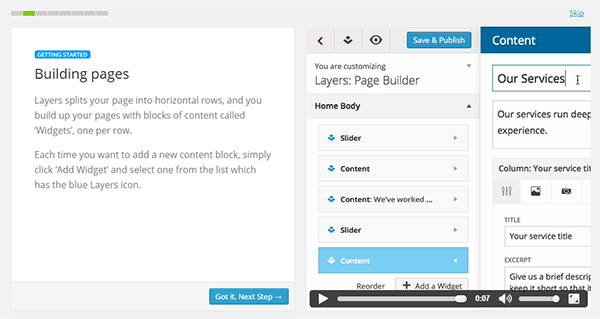
En plus de vous aider à comprendre l'outil, le guide de démarrage n'est pas totalement passif. Au fil des étapes, vous pouvez entrer le nom de votre site Web, le slogan et télécharger le logo de votre site .
La dernière étape de la procédure pas à pas vous donne la possibilité de choisir parmi l'une des mises en page prédéfinies, ou de commencer avec une page vierge . Quelle que soit l'option que vous choisissez, le personnalisateur de thème WordPress mis à niveau s'affiche.
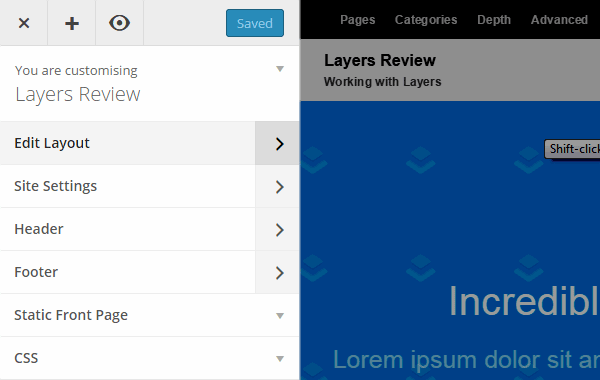
Les principales options de personnalisation sont divisées en groupes. Cliquer sur chaque groupe ouvre plus d'options, jusqu'à ce que vous descendiez le niveau des paramètres réels.
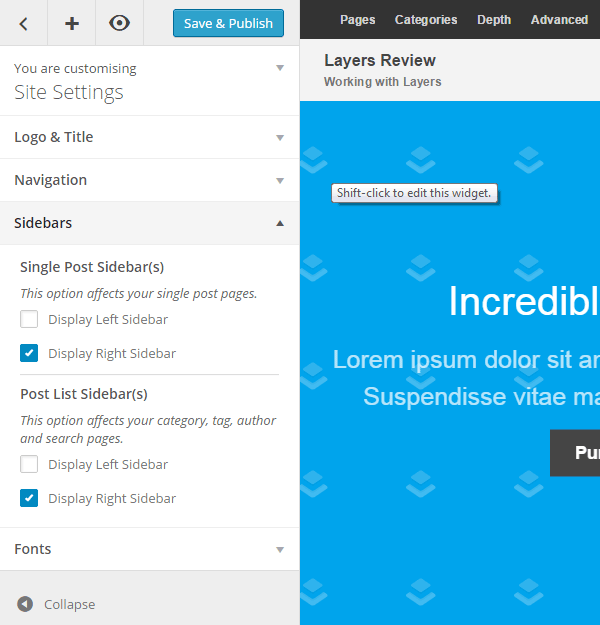
Presque tous les aspects de votre site Web peuvent être personnalisés via les paramètres. Cela inclut : quels menus de navigation sont affichés et où ; quelles barres latérales sont affichées et où ; les dispositions d'en-tête et de pied de page, et si l'en-tête est collant ou non ; polices ; widget ; et plus.
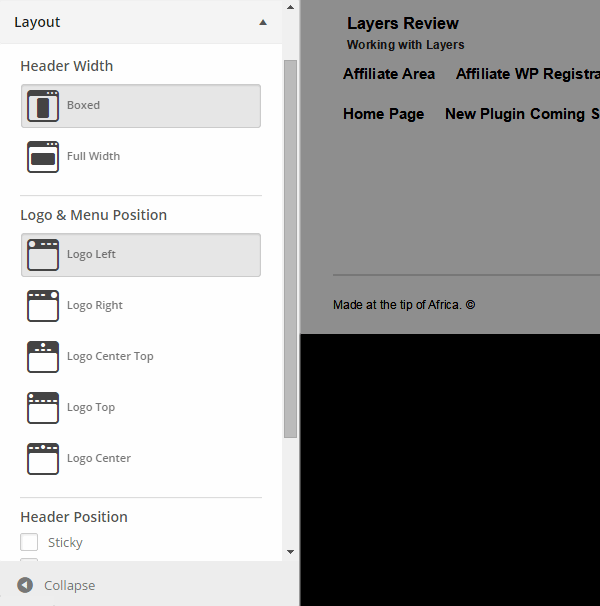
Toutes les modifications que vous apportez dans le personnalisateur sont appliquées en temps réel. Cet aperçu en direct vous permet de voir quel effet vos choix ont sur votre page et à quoi ils ressemblent. Cela en fait une fonctionnalité extrêmement précieuse à laquelle avoir accès.
Si, à tout moment, vous souhaitez voir votre site Web tel que vos visiteurs le verront - sans les options de personnalisation affichées - vous pouvez cliquer sur l'icône d'aperçu pour ouvrir la page dans un nouvel onglet du navigateur. Cependant, comme la vue de personnalisation vous donne un affichage aussi précis de votre site Web, il n'est pas nécessaire de le faire.

Lorsqu'il s'agit de créer votre mise en page personnalisée, le processus consiste à ajouter un nouveau widget à une page, puis à le personnaliser pour répondre à vos besoins.
Dans la section Modifier la mise en page du personnalisateur, vous pouvez choisir parmi les widgets actifs sur votre site. Cela inclut les principaux widgets WordPress, ceux qui font partie de Layers et tous les widgets de plugins tiers qui sont actifs sur votre site Web.
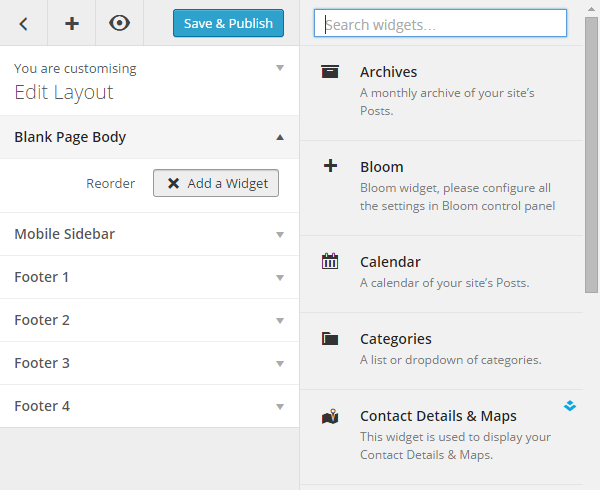
Une fois que vous avez choisi un widget à ajouter à votre site, vous pouvez ensuite le personnaliser. Selon le widget que vous avez choisi, ces contrôles varient. Cependant, pour la plupart, vous obtenez des paramètres assez détaillés à utiliser.
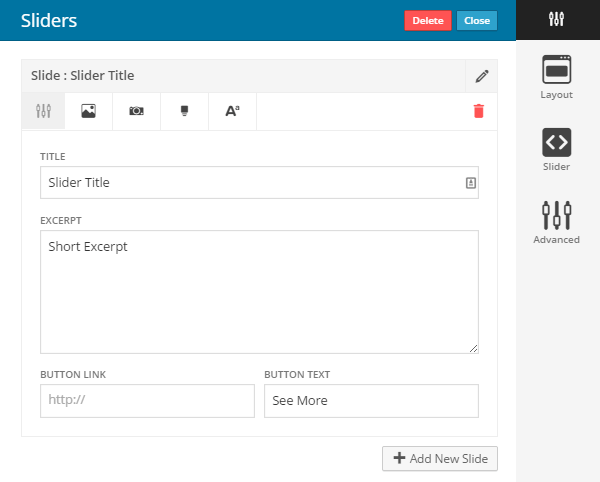
Toute l'interface a été bien conçue. Cela le rend très facile à utiliser . Les icônes choisies fonctionnent bien, car vous savez presque toujours à quoi vous attendre en cliquant dessus.
Lors de la configuration d'un widget ou de l'ajout de contenu, la barre de conception est à votre disposition pour vous donner plus de contrôle sur l'apparence du widget. Selon le widget, cela peut vous permettre de modifier la mise en page, de modifier la mise en forme du texte, de définir une image d'arrière-plan et d'ajouter votre propre CSS personnalisé si nécessaire .
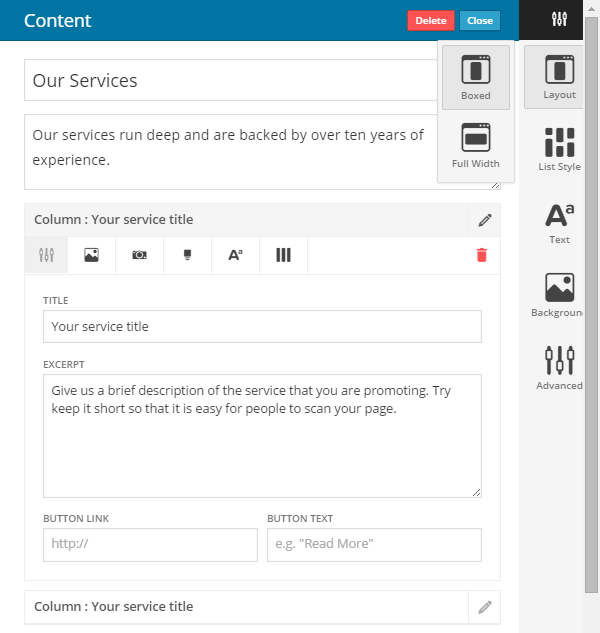
Une fois que vous avez ajouté suffisamment de contenu à votre page et personnalisé son apparence, vous pouvez publier votre travail. Si vous créez une page d'accueil statique pour votre site Web , les paramètres de personnalisation vous permettent de choisir lequel de vos designs deviendra la page d'accueil de votre site Web.
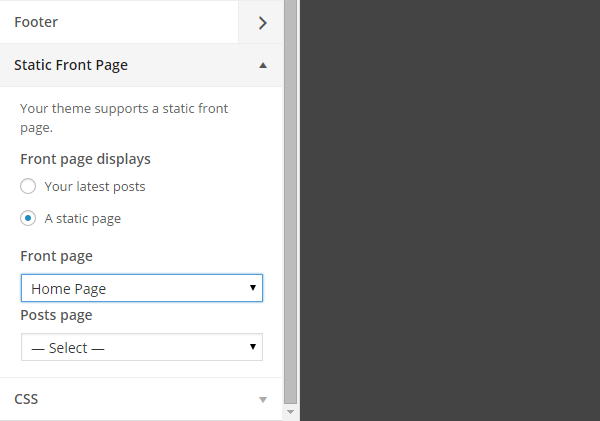
Les autres pages que vous créez avec Layers peuvent ensuite être ajoutées aux menus de navigation de votre site à l' aide de l'éditeur de menu principal de WordPress . Cela donne à vos visiteurs la possibilité d'accéder aux pages de votre site Web, de la même manière qu'ils le feraient avec un site WordPress classique.
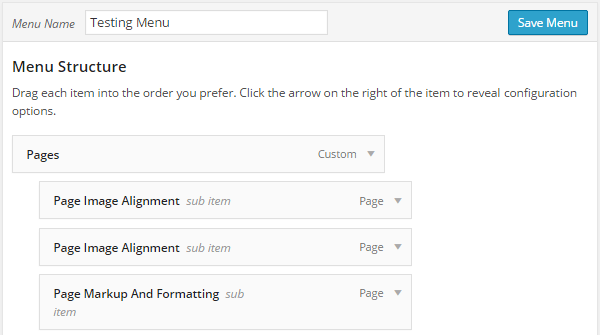
Si vous avez besoin de revenir en arrière et de modifier l'une de vos pages Layers, vous pouvez facilement le faire à partir de l'écran du gestionnaire de pages WordPress.
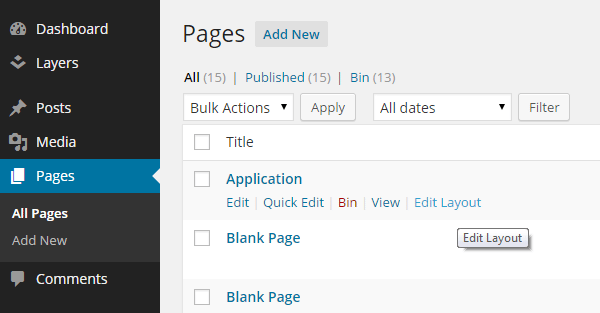
Conclusion et recommandations
Layers possède l'une des interfaces de création de pages les plus intuitives et les plus conviviales que j'ai jamais vues. Utiliser WordPress Theme Customizer pour créer la mise en page de votre site Web est une excellente idée.
Ce choix d'interface donne à Layers l'apparence d'être une partie de la zone d'administration de votre site Web WordPress, plutôt qu'un ajout supplémentaire. Si vous êtes familier avec WordPress, vous devriez vous familiariser très rapidement avec Layers . D'un autre côté, si vous êtes nouveau sur WordPress, vous n'avez qu'une seule nouvelle interface et méthode de travail à apprendre avant de pouvoir commencer.
Les contrôles supplémentaires que Layers ajoute à l'outil de personnalisation de base - tels que ceux qui contrôlent l'apparence et le contenu des widgets - sont également très faciles à utiliser. Les commandes visuelles et les icônes sont toutes très faciles à comprendre en un coup d'œil. L'ajout d'un guide de démarrage vraiment utile à l'outil était une autre excellente idée.
Les seuls domaines dans lesquels Layers se situe derrière certains des autres outils de cet espace sont le manque de modèles de page prédéfinis impressionnants et de widgets personnalisés. Bien que les modèles de page inclus soient suffisamment attrayants, il n'y a pas beaucoup de choix, et ils manquent légèrement de ce facteur wow parfois vu ailleurs. Les widgets inclus sont super. Cependant, en ajouter quelques autres donnerait à Layers une liste de fonctionnalités plus compétitives.
Cependant, à ses débuts pour cet outil de création de site Web WordPress, il n'est pas déraisonnable de s'attendre à d'autres ajouts à l'avenir.
Layers vous offre une interface utilisateur intuitive pour créer une conception de site Web personnalisée avec WordPress. Bien que cela ne résolve pas un manque de compétences en conception, si vous n'êtes pas un codeur, cela vous donne la possibilité de transformer vos idées en pages Web , avec une relative facilité.
Obtenez Layers gratuitement aujourd'hui et découvrez les superbes thèmes enfants disponibles pour Layers WP
Faites-nous part de votre expérience avec Layers dans les commentaires ci-dessous.
- Évaluation des lecteurs
- Classé 3,8 étoiles
3,8 / 5( évaluateurs ) - Excellent
- Votre note
